1С 7
При първото стартиране на програмата, която ще бъде добре дошъл константи пълнене прозорец Асистент. Кликвайки върху "Next", ние се обръщаме към втора страница на помощника. Той се използва, за да въведете основна информация за организацията, от чието име сметката ще бъде извършена. Кликвайки на бутона за избор в "Нашата организация" Отворена директория "Дружеството". Натискането на Enter или с двойно кликване, отворете прозореца "Дружеството" референтна единица (фиг. 1). В действителност, тази организация карта.
Вторият раздел "Регистрация и кодексите", за да влязат, предвидени за различните отдели на фирмата регистрационните номера. Повечето от полетата са пълни ръчно.
В последния раздел, "Advanced" (фиг. 2), трябва да въведете префикса на номерата на документите. Префикс - съкращение на буквите на нашата компания (или една буква). Представката ще се стои пред номера на документа. Например, В-000001. В този случай, представката - е буквата "Б". Други области, в началния етап не могат да попълнят
Изискваният като "Продукт доклади" показва името на поддиректорията, в която да се съхраняват всички генерирани отчети регулирани организация. Някои отчети, като например декларация за данък общ доход, трябва автоматично създаване на данните от старите, вече попълнени декларации.
Подробностите за опция "места за съхранение" от една и съща отправна точка склада и магазина на дребно по подразбиране. Тези данни се предоставят автоматично към кредитни и дебитни фактури.
В полето "Дата на промяна на доходи за изчисляването на коефициентите. индексиране "можете да зададете датата, използван при изчисляване на индексацията на заплатите на всички служители.

Фиг. 2
След въвеждане на данните, трябва да кликнете върху бутона «ОК», се отваря прозорец за запис на данни за периодични промени (фиг. 3).
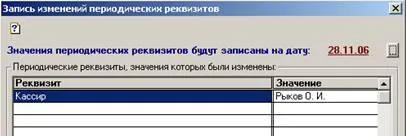
Фиг. 3
В таблицата на прозореца са изброени всички променило (в нашия случай - за първи път въвежда) информация. Те могат да двойна проверка, като превъртите през списъка в прозореца. Обърнете внимание на датата на всяка промяна. По подразбиране, записана дата, която подпори са били променени в историята. Фиг. 3 показва, че подробностите за новите стойности се отчитат към датата на 28.11.06. Ако трябва да се промени, за да се направи друга дата, след това кликнете върху бутона ". "Правото на определената дата и въведете желаната дата на влизане в прозореца. Дата може да бъде избран с помощта на календар. Повече >>